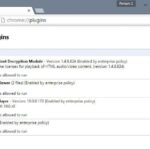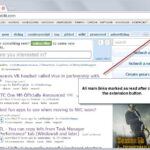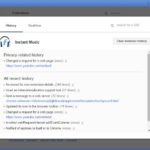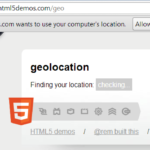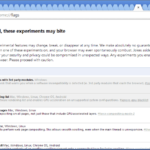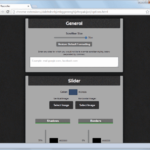Hay tres formas principales de desplazarse por las páginas web en los navegadores. Puedes usar la rueda del ratón para eso, el teclado o, si tienes un monitor táctil, tu mano para desplazarte en cualquiera de las direcciones disponibles.
Tanto el desplazamiento con el ratón como con el teclado no es tan fluido en Google Chrome, con un desplazamiento basado en el ratón más suave pero aún así no tan fluido como puede ser.
Las extensiones de los navegadores como el Chromium Wheel Smooth Scroller han sido diseñadas para que el proceso sea lo más fluido y suave posible.
Si alguna vez has usado la tecla de arriba o abajo del teclado para desplazarte en Chrome, sabes que es un proceso muy torpe.
Índice de contenido
Desplazamiento suave de las teclas para la revisión del cromo
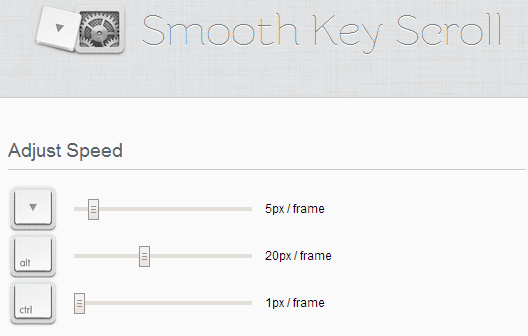
La extensión de Google Chrome Smooth Key Scroll ha sido diseñada para los usuarios del navegador que prefieren utilizar el teclado para desplazarse por las páginas web.
Una vez que lo hayas instalado en Chrome, estará disponible inmediatamente en nuevas páginas web que se abran en el navegador de Internet. Es necesario recargar las páginas antiguas antes de que también esté disponible en ellas.
Lo primero que notará es que la experiencia de desplazamiento basado en teclas es mucho mejor que antes. Es un proceso fluido que ya no es nada torpe, siempre que se utilicen las teclas de flecha para desplazarse y no otras teclas del teclado (por ejemplo, página arriba o abajo), ya que no se modifican en absoluto por la extensión.
Sin embargo, esa no es la única mejora que hace Smooth Key Scroll. Añade dos modos de desplazamiento adicionales a Chrome que utilizan diferentes velocidades. Si mantienes pulsada la tecla Alt mientras utilizas las teclas de desplazamiento hacia arriba o hacia abajo, Chrome se desplazará cuatro veces la distancia de desplazamiento normal. Por otro lado, un toque en la tecla Ctrl lo hace más lento hasta un quinto de la velocidad de desplazamiento predeterminada.
Se puede utilizar Alt para desplazarse rápidamente por las páginas, mientras que Ctrl se utiliza para desplazarse con una precisión milimétrica.
Aún mejor: puedes cambiar todas las velocidades de desplazamiento en las preferencias. Si prefieres una velocidad de desplazamiento más rápida por defecto, puedes hacer esa modificación aquí por ejemplo.
El desarrollador de la extensión sugiere que se habilite la composición de la gpu y se inhabilite la gpu vsync al mismo tiempo para mejorar aún más la experiencia de desplazamiento.
Ambas opciones, disponibles como banderas cromadas, pueden ser cambiadas en la página cromada://banderas.
Pero aunque no lo hagas, notarás una mejora significativa en el comportamiento de desplazamiento del navegador.
Veredicto
Si utilizas el teclado para desplazarte en Google Chrome, y si no encuentras el comportamiento de desplazamiento predeterminado, es posible que desees probar el desplazamiento suave de las teclas, ya que puede mejorar tu experiencia en este sentido.
Los usuarios de Firefox pueden ver otro complemento de desplazamiento suave para el navegador que ofrece características similares.